7 maneiras de ver a contagem de palavras ao vivo no Google Docs
Publicados: 2022-04-21O Google Docs facilita a visualização de uma contagem de palavras em tempo real em qualquer documento. Você pode visualizar o número de palavras em todo o documento do Google Docs ou apenas uma seleção.
Neste artigo, abordaremos várias maneiras de ver a contagem de palavras ao vivo do Google Docs, incluindo alguns aplicativos complementares do Google Doc que incluem contadores de palavras ao vivo e sites de terceiros que você pode usar para verificar a contagem de palavras do seu documentos.

1. Ative a contagem de palavras ao vivo no Google Docs
Como você pode imaginar, a equipe do Google Workspace criou uma ferramenta de contagem de palavras integrada que você pode usar para qualquer documento do Google em seu Google Drive. Se você estiver usando o Google Docs em um navegador, selecione Ferramentas > Contagem de palavras na parte superior da página no menu acima da barra de ferramentas. Você verá um pop-up com informações sobre o número de páginas, palavras, caracteres e caracteres excluindo espaços no documento.
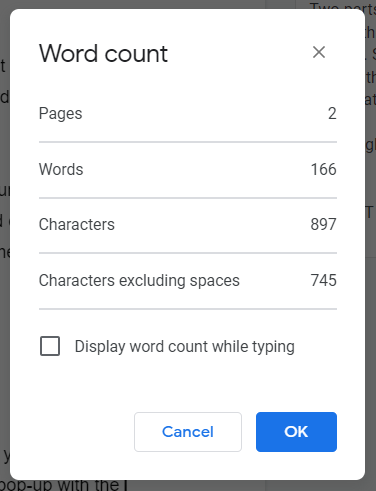
Se você marcar a caixa de seleção Exibir contagem de palavras ao digitar e selecionar OK , a contagem de palavras será exibida no canto inferior esquerdo da tela. A contagem de palavras é ao vivo, atualizando constantemente à medida que você digita. Se preferir exibir a contagem de páginas ou a contagem de caracteres, você pode selecionar essas opções no menu suspenso.
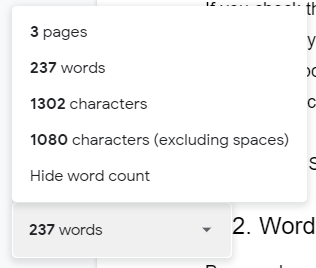
Para ativar e desativar rapidamente a exibição da contagem de palavras do Google Docs, use os atalhos do teclado. Em um Mac, pressione Command + Shift + C e os usuários de PC podem pressionar Ctrl + Shift + C .
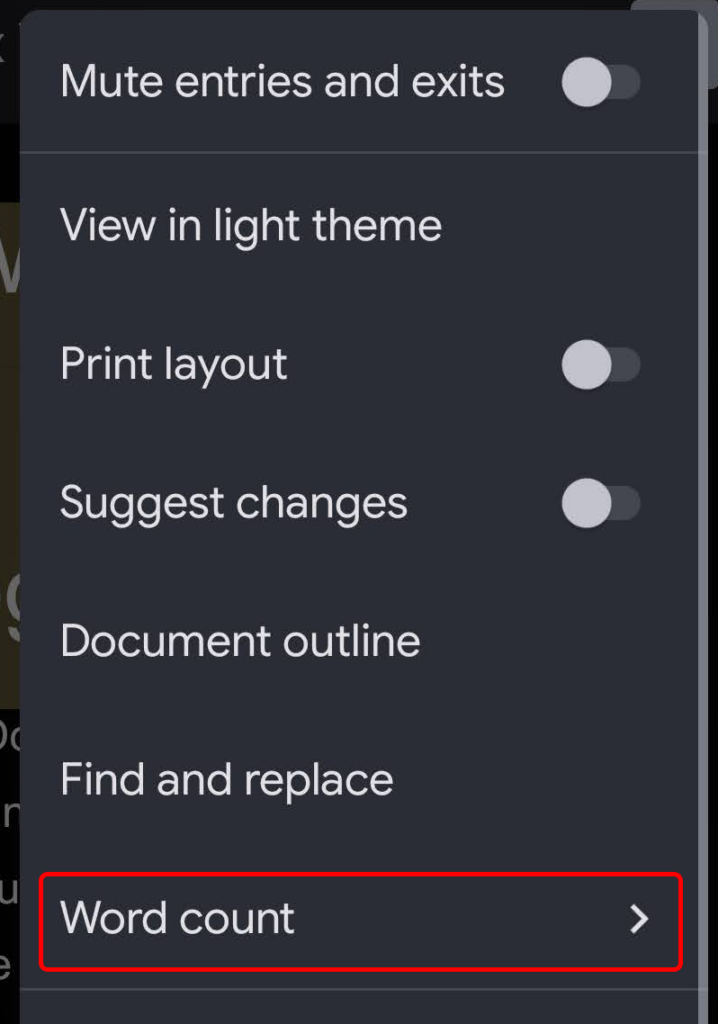
No Android e no iOS, você pode visualizar a contagem de palavras no aplicativo Google Docs selecionando o ícone de três pontos e, em seguida, selecionando Contagem de palavras .
É importante lembrar que a ferramenta nativa de contagem de palavras do Google Doc não conta palavras dentro de cabeçalhos, rodapés ou notas de rodapé.
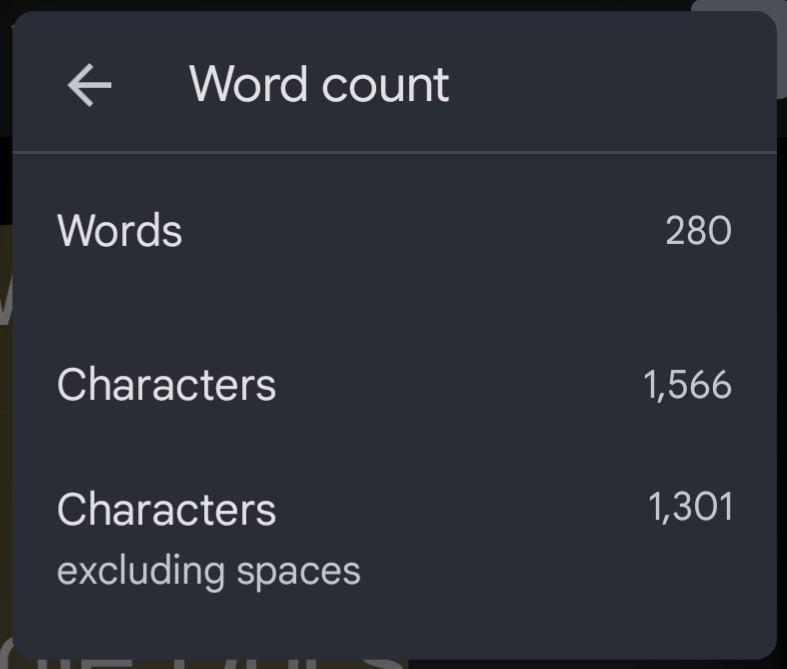
Uma caixa de contagem de palavras exibirá a contagem de caracteres do documento, incluindo e excluindo espaços.
2. Word Counter Max para Google Docs
O Word Counter Max para Google Docs (WC Max) é um complemento com muitos recursos que o contador de palavras nativo do Google Doc não possui. Por exemplo, você pode especificar uma meta total de palavras e o WC Max exibe seu progresso. Isso pode ser útil se você tiver uma tarefa de redação com limite de palavras e quiser saber o quão perto está chegando.
O WC Max também inclui um recurso de contagem de palavras da sessão, portanto, se você se esforçar, poderá ver exatamente o quão produtivo foi. Ser capaz de verificar estatísticas como essa pode ajudá-lo a melhorar seu fluxo de trabalho para fazer mais rapidamente.
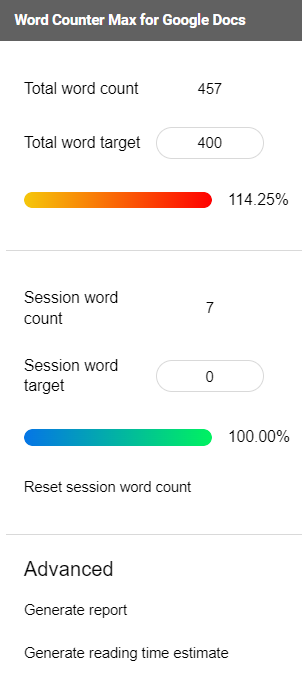
Este complemento permite que você escolha precisamente o que conta como uma palavra. Você pode excluir texto entre parênteses, texto entre colchetes ou texto dentro de tabelas. Você pode até dizer ao complemento para excluir parágrafos que começam com palavras específicas. Outro recurso interessante é a estimativa de tempo de leitura.
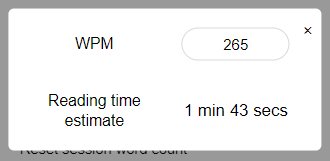
Escolha a visualização completa, a visualização mínima do WC Max ou opte pela visualização flutuante barebones para exibir uma caixa de contagem de palavras no meio da tela.
3. Sobrescrever
Outwrite é um add-on para o Google Docs que é muito mais do que um contador de palavras. Anteriormente conhecido como GradeProof, o Outwrite faz sugestões para possíveis melhorias na ortografia, gramática, estilo e estrutura.

Outwrite também fornece estatísticas valiosas, incluindo contadores de caracteres, palavras, frases, sílabas por palavra e palavras por frase. Ele gera pontuações de leitura de nível de leitura e de série para seu documento, bem como tempos de leitura e fala.

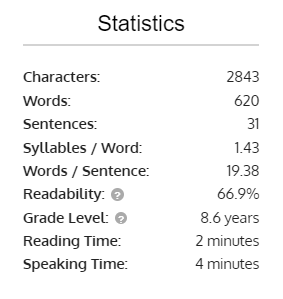
Se você quiser usar o Outwrite para qualquer coisa além de seus principais recursos de ortografia e gramática, precisará atualizar para um dos planos pagos a partir de US$ 9,95/mês.
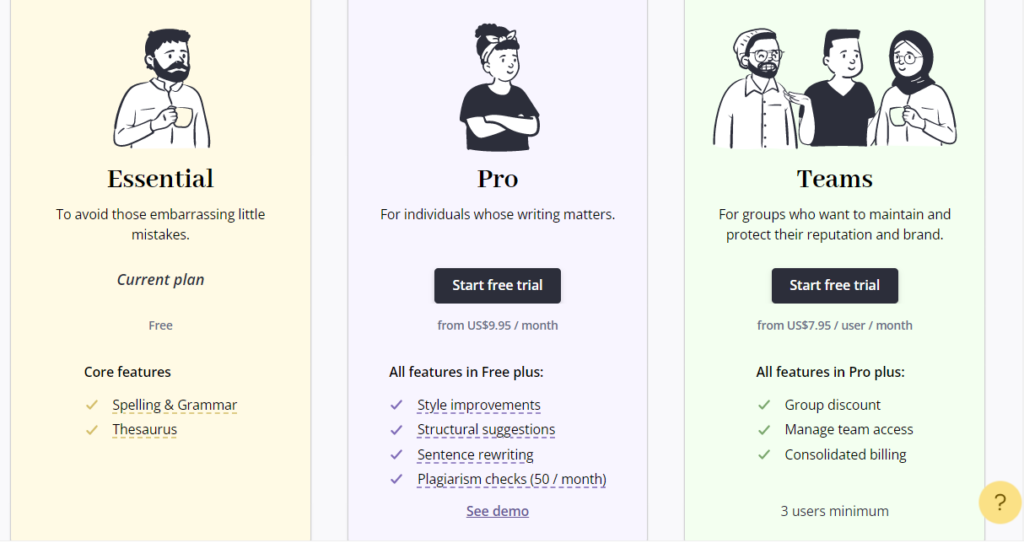
4. Ferramentas de Autor PB
O complemento PB Author Tools para o Google Docs é destinado a escritores de livros ilustrados para crianças, mas possui ferramentas que qualquer escritor achará úteis.
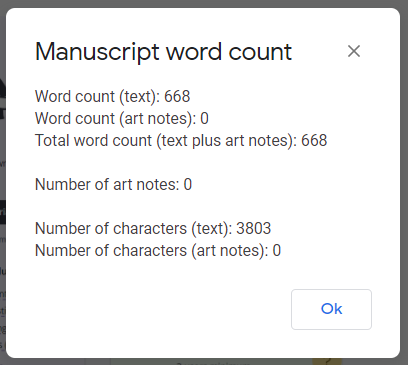
A ferramenta de contagem de palavras do manuscrito exibe as contagens de palavras, excluindo as notas de ilustração. Ele reconhece notas de arte como qualquer texto autônomo dentro de colchetes [ ] ou qualquer linha de texto que contenha abreviações de ilustração padrão, como Illo: , Illus: , Nota de ilustração , Nota de arte , Nota de ilustração ou Arte .
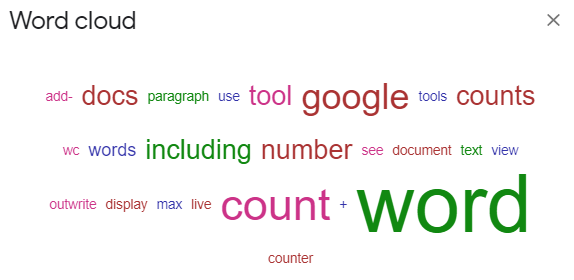
PB Author Tools também pode informar a frequência das palavras em seu documento exibidas como uma lista ou nuvem de palavras.
5. WordCounter.net
WordCounter.net é um dos poucos sites feitos para contar palavras. Basta copiar seu texto e colá-lo no WordCounter.net, e ele lhe dirá quantas palavras e caracteres você tem.
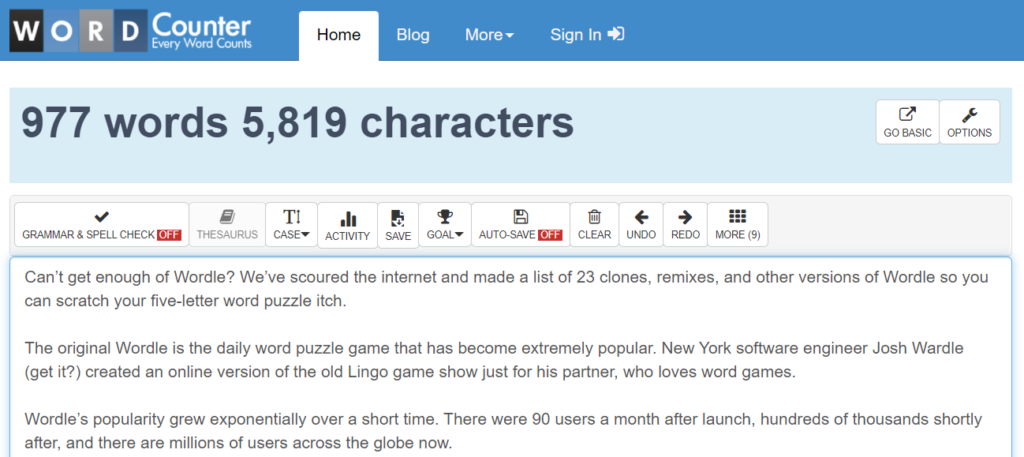
Você pode configurar as opções do site para exibir uma infinidade de estatísticas, incluindo:
- Número médio de caracteres por frase
- Número médio de palavras por frase
- Comprimento médio da palavra
- Nível de leitura
- Tempo de leitura
- Número de palavras únicas
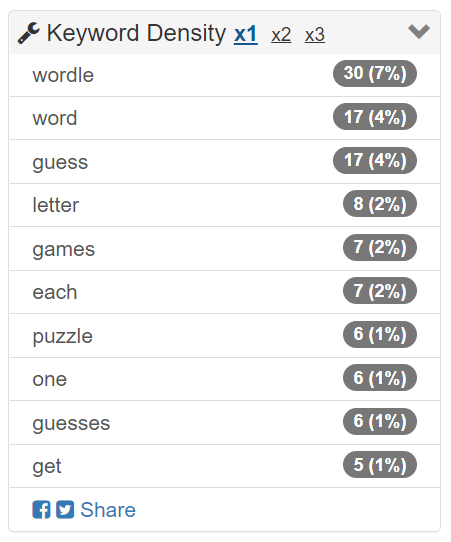
O painel de densidade de palavras-chave e a ferramenta localizar e substituir também podem ser úteis. Indiscutivelmente, porém, o melhor recurso do WordCounter.net é o botão Proof Read. Selecione-o e o site lerá seu texto em voz alta para você. Aumente o volume porque é mais provável que você reconheça um erro no texto se o ouvir em voz alta.
6. TheWordCounter.com
TheWordCounter.com é outro site onde você pode colar texto e exibirá a contagem de palavras e outras informações.
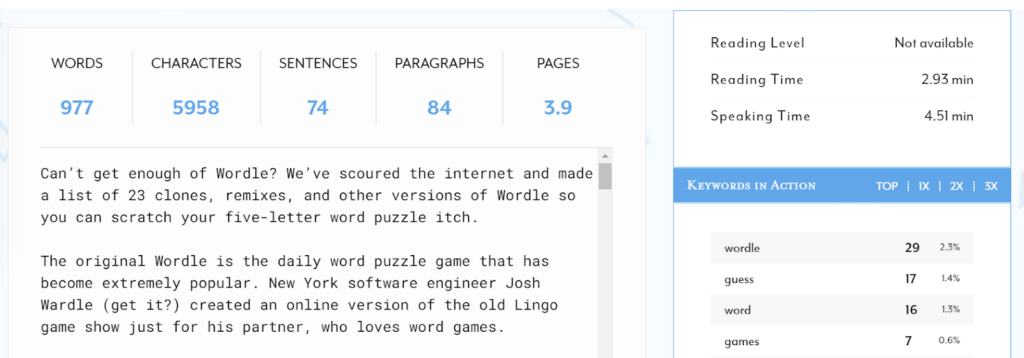
Você encontrará contagens de palavras, caracteres, frases, parágrafos e páginas junto com um painel Palavras-chave em ação.
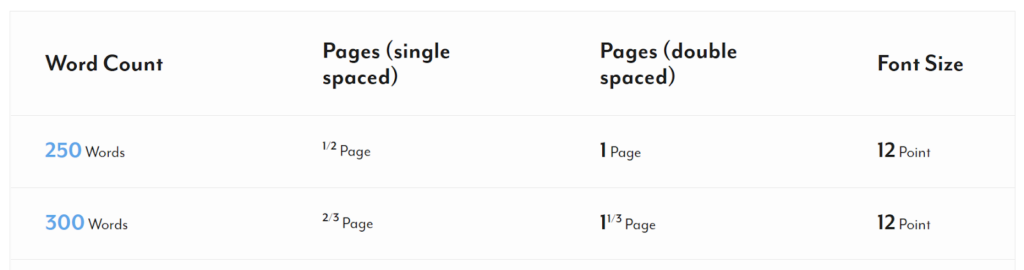
Veja as perguntas frequentes do TheWordCounter.com e você encontrará excelentes informações sobre como traduzir contagens de palavras para contagens de páginas. Por exemplo, 500 palavras em fonte de 12 pontos geralmente serão cerca de uma página com espaçamento simples ou duas páginas com espaçamento duplo.
7. Abra no Microsoft Word
Nossa última sugestão para visualizar a contagem de palavras em seu Google Doc é baixar seu documento como um documento do Microsoft Word. Ao exportar um documento do Google Doc para o formato .docx, você pode abri-lo no Word e visualizar a contagem de palavras nele.
Os usuários do aplicativo de desktop Microsoft Word Windows podem selecionar Revisar > Contagem de palavras para visualizar o número de palavras no documento.
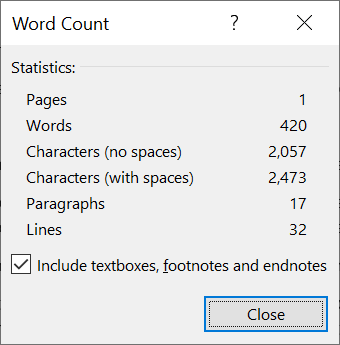
Os usuários do macOS devem clicar na contagem de palavras na barra de status para abrir a caixa Contagem de palavras. E se você estiver usando o Word na Web, verá a contagem de palavras do seu documento na barra na parte inferior do Word Online enquanto estiver no modo de edição.

